WPSoffice可以找回文档,但是很多的小伙伴都不知道怎么才可以找回文档,于是我就做了这份教大家找回文档的教程,希望各位小伙伴看完这份教程之后都可以学会找回文档的方法。那么WPSoffice怎么找回文档呢?这个问题就由我来为你解答。
>>>>相关教程推荐:《WPSoffice》使用教程大全汇总
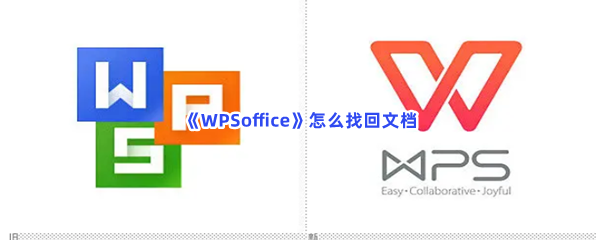
怎么找回文档
1、打开WPSoffice进入主界面。点击右上方的三个点样式的图标。
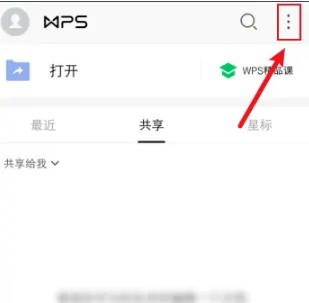
2、点击图标之后,就会弹出选项,点击【找回文档】字符选项。
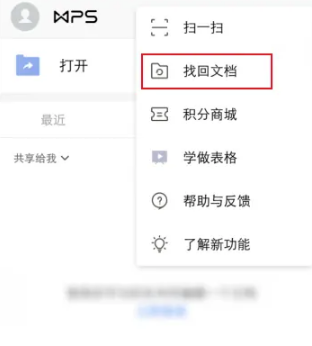
3、来到【找回文档】的界面之后,点击想恢复的文档。
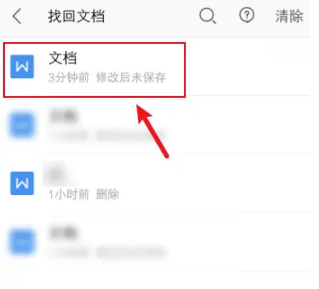
4、点击想找回的文档之后,点击【恢复】字符选项即可。
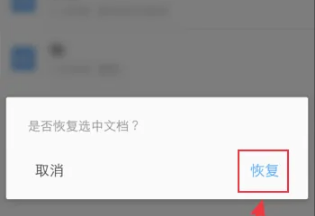
 24小时气温预报软件有哪些
24小时气温预报软件有哪些
2024-11-09
 《抖音》迪士尼米奇米妮鼠年新春壁纸
《抖音》迪士尼米奇米妮鼠年新春壁纸
2024-11-09
 《抖音》你品你细品表情包
《抖音》你品你细品表情包
2024-11-07
 火神山医院介绍
火神山医院介绍
2024-11-07
 《抖音》在吗出来玩表情包
《抖音》在吗出来玩表情包
2024-11-07
 《抖音》分身延迟特效怎么玩
《抖音》分身延迟特效怎么玩
2024-11-07